
Zuletzt aktualisiert am

Sind Sie es leid, Ihre Anmeldeinformationen einzugeben? Sparen Sie Zeit und Ärger, indem Sie die automatische Anmeldung auf Ihrem Mac aktivieren (solange Sie die Risiken verstehen).
Möchten Sie Zeit und Ärger beim Starten Ihres Mac sparen? In diesem Fall sollten Sie die automatische Anmeldung aktivieren. Mit dieser Funktion können Sie sich bei Ihrem Mac-Benutzerkonto anmelden, ohne ein Kennwort einzugeben.
Die automatische Anmeldung kann praktisch sein, wenn Sie der einzige Benutzer Ihres Mac sind oder wenn Sie anderen Personen vertrauen, die Zugriff darauf haben. Es birgt jedoch auch einige ernsthafte Sicherheitsrisiken – jeder kann ohne Ihre Erlaubnis auf Ihre Dateien und Einstellungen zugreifen.
Wenn Sie absolut sicher sind, dass Sie fortfahren möchten, zeigen wir Ihnen unten, wie Sie die automatische Anmeldung auf Ihrem Mac aktivieren (und wie Sie sie deaktivieren, wenn Sie Ihre Meinung später ändern).
So aktivieren Sie die automatische Anmeldung auf einem Mac
Es gibt zwei Möglichkeiten, die automatische Anmeldung auf Ihrem Mac zu aktivieren. Die erste ist zu verwenden Systemeinstellungen, und der andere ist, die zu verwenden Terminal.
So aktivieren Sie die automatische Anmeldung in den Systemeinstellungen
Führen Sie die folgenden Schritte aus, um die Systemeinstellungen zu verwenden und die automatische Anmeldung für ein bestimmtes Benutzerkonto zu aktivieren (wenn Sie macOS Ventura oder neuer verwenden):
- Öffne das Apple-Menü in der Menüleiste und wählen Sie aus Systemeinstellungen.
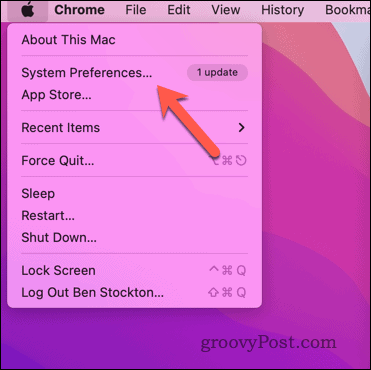
- Auf der Systemeinstellungen Dialogfeld, klicken Sie auf Benutzer & Gruppen.
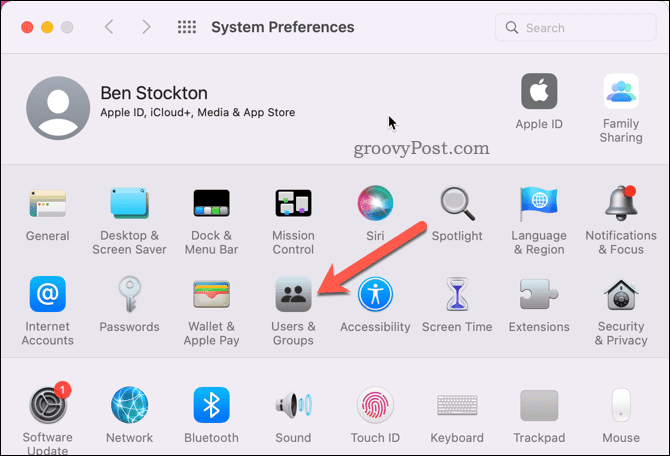
- Im Benutzergruppen Menü, drücken Sie die sperren Symbol in der unteren linken Ecke und geben Sie Ihr Kontopasswort ein.
- Wählen Sie als Nächstes aus Anmeldeoptionen unten links.
- Wählen Sie ein Konto aus Automatische Anmeldung Dropdown-Menü. Wenn das Dropdown-Menü ausgegraut ist und Sie diese Einstellung nicht ändern können, müssen Sie dies tun Deaktivieren Sie die FileVault-Verschlüsselung auf Ihrem Laufwerk zuerst.
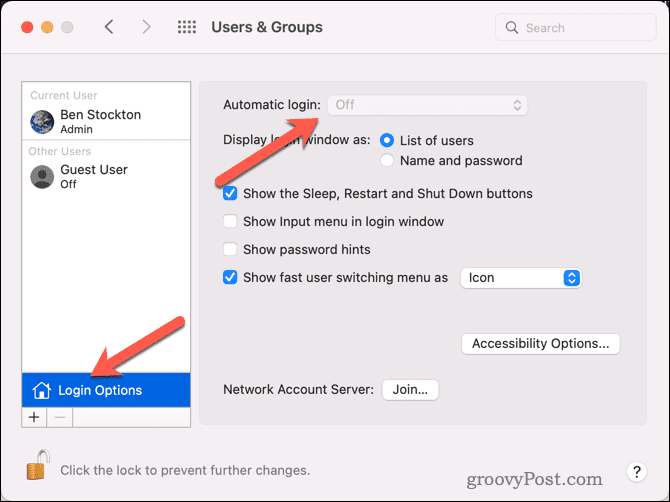
- Geben Sie das Kontopasswort erneut ein, um es zu bestätigen, und klicken Sie dann auf OK.
- Schließen Systemeinstellungen und starten Sie Ihren Mac neu.
An diesem Punkt sollte sich Ihr Mac beim Neustart automatisch bei Ihrem Konto anmelden.
So verwenden Sie das Terminal, um die automatische Anmeldung auf einem Mac zu aktivieren
Um die zu verwenden Terminal app, um die automatische Anmeldung für ein beliebiges Benutzerkonto zu aktivieren, gehen Sie folgendermaßen vor:
- Öffne das Terminal von deiner Anwendungen > Dienstprogramme Ordner über das Launchpad.
- Typ:sudo schreibt standardmäßig /Library/Preferences/com.apple.loginwindow autoLoginUser und drücke Eingeben. Unbedingt ersetzen mit Ihrem tatsächlichen Benutzernamen.
- Geben Sie Ihr Admin-Passwort ein, wenn Sie dazu aufgefordert werden (Sie werden es während der Eingabe nicht sehen), und drücken Sie Eingeben nochmal.

- Schließen Sie die Terminal-App und starten Sie Ihren Mac neu, damit die Änderungen wirksam werden.
So deaktivieren Sie die automatische Anmeldung auf Ihrem Mac
Sorgen um Ihre Sicherheit? Sie können jederzeit zu Ihren ursprünglichen Sicherheitseinstellungen zurückkehren und die automatische Anmeldung auf Ihrem Mac deaktivieren.
So deaktivieren Sie die automatische Anmeldung auf einem Mac:
- Gehen Sie in der Menüleiste zu Apple-Menü > Systemeinstellungen.
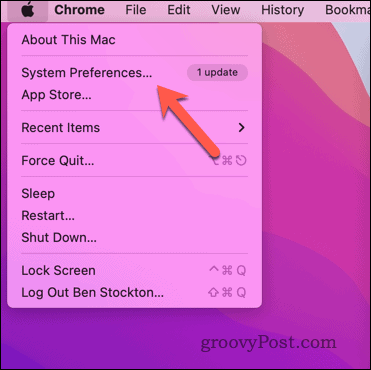
- Auf der Systemeinstellungen Dialogfeld, klicken Sie auf Benutzer & Gruppen.
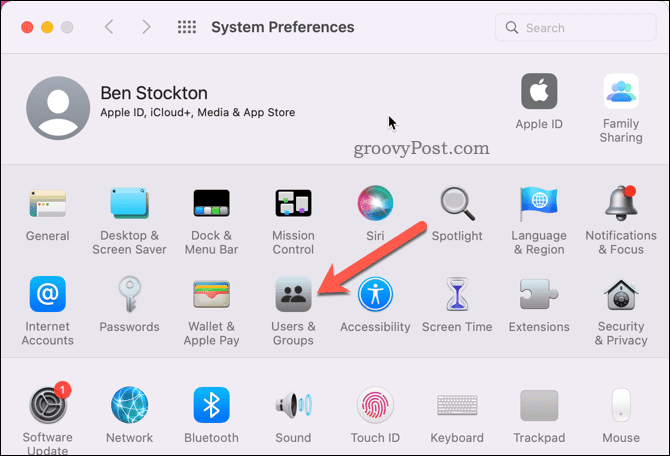
- Drücke den sperren Symbol in der unteren linken Ecke und geben Sie Ihr Admin-Passwort ein.
- Wählen Sie als Nächstes aus Anmeldeoptionen, dann wähle Aus von dem Automatische Anmeldung Dropdown-Menü.
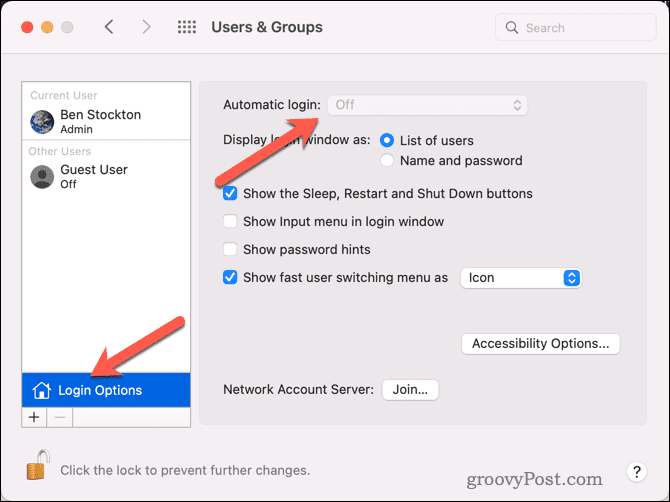
- Die automatische Anmeldung sollte jetzt deaktiviert sein – schließen Systemeinstellungen.
An dieser Stelle wird die automatische Anmeldung abgeschaltet. Dies ist der sicherste Weg, Ihren Mac zu sichern, daher empfehlen wir den meisten Benutzern, dies zu tun, es sei denn, Sie wirklich Vertrauen Sie auf die physische Sicherheit rund um Ihren Mac, um zu verhindern, dass er gestohlen oder von außen darauf zugegriffen wird Erlaubnis.
Machen Sie Ihren Mac benutzerfreundlicher
Das Aktivieren der automatischen Anmeldung auf Ihrem Mac kann nützlich sein, wenn Sie die Eingabe eines Passworts überspringen möchten, wenn Sie Ihren Mac hochfahren oder aufwecken. Sie können die Sicherheitsrisiken jedoch nicht ignorieren. Es ist riskant, jemandem ohne Ihre Erlaubnis den Zugriff auf Ihre Dateien und Einstellungen zu gestatten.
Wir können es den meisten Benutzern nicht empfehlen, aber wenn Sie sich absolut sicher sind, können Sie die obigen Schritte ausführen, um es ein- oder auszuschalten.
Möchten Sie Ihren Mac schützen? Du kannst Verwenden Sie die Aktivierungssperre auf Ihrem Mac um es vor Diebstahl zu schützen. Du kannst auch Verwenden Sie die Find My Mac-App um Ihnen zu helfen, es aufzuspüren, falls es jemals verloren geht oder gestohlen wird.
Müssen Sie Ihren Mac in Ihrem lokalen Netzwerk identifizieren? Sie können leicht Finden Sie die MAC-Adresse Ihres Macs (die Nummer, die den Netzwerkadapter auf Ihrem Mac identifiziert), um Ihnen zu helfen.
So finden Sie Ihren Windows 11-Produktschlüssel
Wenn Sie Ihren Windows 11-Produktschlüssel übertragen müssen oder ihn nur für eine Neuinstallation des Betriebssystems benötigen,...
